
Този софтуер ще поддържа драйверите ви работещи, като по този начин ви предпазва от често срещани компютърни грешки и отказ на хардуер. Проверете всичките си драйвери сега в 3 лесни стъпки:
- Изтеглете DriverFix (проверен файл за изтегляне).
- Щракнете Започни сканиране за да намерите всички проблемни драйвери.
- Щракнете Актуализиране на драйвери за да получите нови версии и да избегнете неизправности в системата.
- DriverFix е изтеглен от 0 читатели този месец.
Някои Corel Потребителите на WordPerfect описват следната ситуация: те пишат документ от няколко дни и всичко работи добре. Изведнъж някои от макросите спряха да работят.
Ако не сте сигурни как да се справите с проблема, вижте някои от резолюциите по-долу. Един от тях трябва да работи и за вас.
Какво мога да направя, когато макросът на WordPerfect не е намерен?
1. Коригирайте всички проблеми, свързани с преки пътища
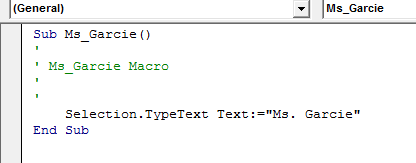
Уверете се, че макросите съществуват, така че щракнете върху
Бутон за макроси на Раздел Изглед на лентата. Това ще отвори Диалог с макроси. Докато сте там, променете Макроси в падащото меню до Шаблон Normal.dotm.Ако имената на всичките ви макроси се покажат в списъка, кликнете върху някой от тях веднага. След това щракнете върху Бутон за редактиране за да влезете в редактор на макроси в отделен прозорец, като вдясно се показва кода на избрания макрос.
Проверете всички други макроси по същия начин. Ако всички макроси са там, проблемът се намира в преките пътища. Отвори Диалогов прозорец с опции и щракнете върху Персонализиране на елемента в левия панел. След това щракнете върху Клавишни комбинации Бутон за персонализиране в долния десен ъгъл.
В Персонализиране на диалоговия прозорец на клавиатурата, уверете се, че Запазите промените опцията в падащото меню е настроена на Normal.dotm. Превъртете Списък с категории до достигане до Макроси и кликнете върху него.
От дясната страна трябва да бъдат изброени всичките ви макроси. Кликнете върху всеки от тях на свой ред и погледнете Текуща кутия с ключове. Вашият избор на пряк път трябва да се появи там. Ако не е завършен или нищо не се показва в това поле, натиснете Натиснете ново поле за клавишни комбинации.
Накрая натиснете желания пряк път и щракнете върху Бутон за присвояване. Не се колебайте да повторите процеса за останалите макроси.
2. Прикрепете отново нормалния шаблон
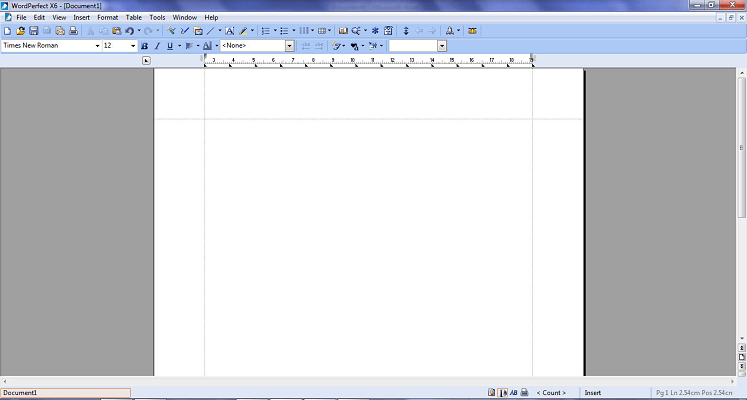
WordPerfect макросите няма да работят дори след прилагане на горната корекция? След това проверете дали е прикачен нормалният шаблон, като проверите Раздел за програмисти. Ако не, опитайте да прикачите отново нормалния шаблон към вашия документ и проверете дали проблемът продължава.
3. Преместете макро файловете в папката с макроси по подразбиране
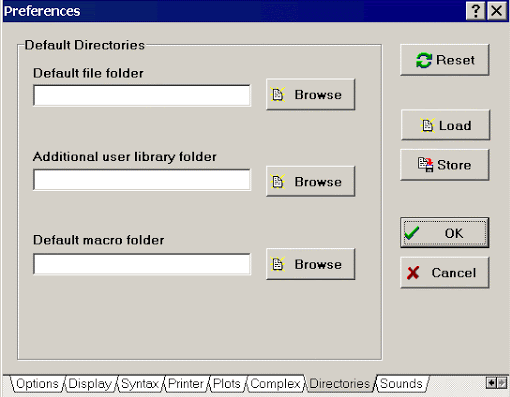
- Отворете Windows Explorer.
- Влизам в C: Макроси на Program FilesHotDocsPlayerSource (WP версия).
- Копирайте файловете, намиращи се в Папка с макроси.
- Отворете WordPerfect.
- Намерете своя път в Инструменти> Настройки> Файлове след това.
- Щракнете върху Обединяване> раздел Макрос и отбележете пътя на папката с макроси по подразбиране.
- Отворете по подразбиране WordPerfect макро папка в Windows Explorer.
- След това е време да поставите макро файловете в папката с макроси по подразбиране.
- Вече можете да щракнете Инструменти> Опции.
- Разгънете Папка за текстови процесори.
- Щракнете върху вашата версия на WordPerfect и потвърдете, че пътят до папката с макроси съвпада с този, който е виждан преди.
Притеснява се, че макросът се анулира поради a Не е намерен обработка на състоянието? Тази грешка често възниква при сглобяване на формуляр в автоматизирани формуляри на LexisNexis, докато използвате WordPerfect, но горните стъпки са бърза корекция.
Случвало ли ви се е да копирате и преместите вашите макроси от стара машина на нова с помощта на CD? Първо може да звучи като бързо решение, но не е най-ефективното. Това често причинява проблеми, особено когато самата папка е само за четене.
За документи, които са само за четене, разгледайте ги по-отблизо поправки, които наистина работят. Не по-малко важно, имайте предвид, че ако макросите се съхраняват на мрежов сървър, те могат да станат бавни за достъп или понякога напълно недостъпни.
Кое от тези решения ви направи трик? Уведомете ни, като ни оставите съобщение в раздела за коментари по-долу.


